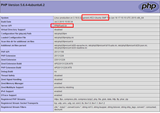Sådan installeres og konfigureres PHP 7.0 eller PHP 7.1 på Ubuntu 16.04
PHP og relaterede pakker er de mest brugte komponenter, når du installerer en webserver. I denne artikel vil vi lære, hvordan du opsætter PHP 7.0 eller PHP 7.1 o
IIS er en webserver skabt af Microsoft. IIS er kompatibel med Windows Server - det betyder, at du blot kan tilføje det som en funktion i stedet for at downloade og installere pakker. Det giver dig også den fordel, at du kan hoste .NET-applikationer.
Installation af IIS er utroligt simpelt; faktisk er det eneste du skal gøre at aktivere det. For at aktivere IIS skal du gå til "Serveradministrator -> Administrer -> Tilføj roller og funktioner". Vælg, hvor du vil installere IIS. På skærmen "Vælg serverroller" skal du aktivere "Webserver (IIS)". Klik på "Næste" for at afslutte installationen.
Det er meget nemt at bruge IIS med flere websteder. Lad os gå videre og tilføje vores første side! Det du skal gøre er at åbne "IIS Manager". Denne applikation er hvor IIS og alle websteder administreres. Du vil se alle dine servere i sidebjælken. Udvid din server ved at dobbeltklikke på dens navn, og udvid derefter "Sites". Alle websteder, der hostes af IIS, vises her.
For at tilføje et nyt websted skal du blot højreklikke på skærmen, der dukkede op og vælge "Tilføj websted...". Her bliver du bedt om en række ting: webstedets navn, applikationspulje, fysisk sti, binding og værtsnavn.
Webstedets navn kan være alt, hvad du ønsker. Det er op til dig, hvad du lægger der. Hvis du bare vil være vært for et websted, skal du ikke bekymre dig om applikationspuljen; du behøver ikke at ændre det.
Den fysiske sti er der, hvor hjemmesidens filer er gemt. Stien hertil bør være: C:\inetpub\wwwroot. Hvis du hoster flere websteder på din IIS-server, skal du tilføje en mappe for hvert websted i wwwrootmappen.
Til bindingen skal du vælge, om du vil bruge enten http://eller https://til din hjemmeside. IP-adressen skal være den eksterne IP på din server. IIS vil registrere det automatisk. Den angivne port er den port, du vil hoste dit websted på; normalt er dette port 80.
Værtsnavnet er domænenavnet for din hjemmeside. Sig, at du vil være vært for "http://example.com", du sætter "example.com" der.
Med IIS kan du nemt deaktivere websteder ved at "stoppe" dem. Dette kan gøres ved at gå til hjemmesiden, under "Sites -> Website Name", og derefter klikke på "Stop" i sidebjælken.
Du kan "Start" eller "Genstarte" et websted på samme måde.
Du kan uploade filer fra din computer for at installere en webapplikation. Hvis du vil bruge et CMS (såsom WordPress eller Joomla!), så ville det være logisk at installere det med Web Platform Installer. Du kan sammenligne Web Platform Installer med Softaculous. Web Platform Installer giver dig også mulighed for at installere andre applikationer, såsom PHP og SQL Server.
For at installere en applikation med Web Platform Installer skal du finde "Deploy" i sidebjælken. Klik derefter på "Installer applikationer fra Galleri". Du vil nu være i stand til at søge efter applikationer og nemt installere dem ved at klikke på knappen "Tilføj" eller "Installer".
Du ønsker måske kun, at visse personer skal have tilladelse til at få adgang til dit websted. Til dette kan du bruge HTTP-godkendelse. Den mest populære type HTTP-godkendelse er "Basic Authentication".
Godkendelse kan aktiveres ved at klikke på "Godkendelse" under "IIS". Når du aktiverer grundlæggende godkendelse, vil brugere med en konto på din server kunne få adgang til dit websted. Active Directory-konti kan også bruges.
Som standard er anonym godkendelse aktiveret. Det betyder, at godkendelse ikke er påkrævet.
Hvis du har et program som WordPress eller Joomla installeret, vil de sandsynligvis sende nogle e-mails til brugerne. For at dette skal virke, skal vi konfigurere SMTP. For at installere SMTP med IIS skal du gå til "Serveradministrator -> Administrer -> Tilføj roller og funktioner". Du kan springe over valg af roller, i stedet skal du markere "SMTP-server", når den beder dig om at vælge de funktioner, du vil installere.
Ikonet "SMTP E-mail" vil nu dukke op i IIS under "ASP.NET". Her kan du indstille den e-mailadresse, som e-mails sendes fra.
Du vil sandsynligvis aktivere komprimering. Komprimering vil gøre din hjemmeside hurtigere. For at aktivere komprimering skal du blot klikke på "Kompression" under "IIS".
Hvis du er vant til at bruge .htaccess, så skal du lære at bruge web.config. Den web.configfil er dybest set svarer til .htaccess. Det giver mange af de samme funktioner, men har et andet format.
For at aktivere SSL skal du have et SSL-certifikat.
Den første ting, vi skal gøre, er at ændre bindingen af webstedet fra http://til https://.
Klik på dit servernavn i sidebjælken og klik på "Servercertifikater" under "IIS". I sidebjælken vil du se muligheden "Importer...". Brug dette til at importere dit SSL-certifikat.
Når du har importeret dit SSL-certifikat, skal du højreklikke på dit websteds navn i sidebjælken og klikke på "Rediger bindinger...". Vi vil tilføje en binding. Klik på "Tilføj...". http://Vælg i stedet for https://. IP-adressen og værtsnavnet vil være det samme; porten vil dog blive sat til 443. Når du indstiller webstedet til at bruge https://, vil en mulighed kaldet "SSL-certifikat" vises. Vælg dit SSL-certifikat her. Klik på "OK". Når du ser den nye binding vises, skal du klikke på "Luk". Din hjemmeside bruger nu SSL.
PHP og relaterede pakker er de mest brugte komponenter, når du installerer en webserver. I denne artikel vil vi lære, hvordan du opsætter PHP 7.0 eller PHP 7.1 o
Introduktion Lighttpd er en forgrening af Apache, der sigter mod at være meget mindre ressourcekrævende. Den er let, deraf navnet, og den er ret enkel at bruge. Installer
Lighttpd er et populært event-baseret webserveralternativ til Nginx. Lighttpd kan bruges til at betjene websteder med høj trafik, selv på en lille VPS. Her vil jeg forklare
Apache er populær webserver, der bruges af de fleste webhostingfirmaer. Varnish cache er en HTTP-accelerator og omvendt proxy. Vi kan bruge Varnish med enhver HTT
I denne artikel vil vi se, hvordan du kompilerer og installerer Nginx mainline fra de officielle kilder til Nginx med PageSpeed-modulet, som giver dig mulighed for at
Plesk-kontrolpanelet har en meget flot integration til Lets Encrypt. Lets Encrypt er en af de eneste SSL-udbydere, der udleverer certifikater komplet
Lets Encrypt er en certifikatmyndighed dedikeret til at levere SSL-certifikater gratis. cPanel har bygget en pæn integration, så du og din klient
Bruger du et andet system? Concrete5 er et open source CMS, som tilbyder mange karakteristiske og nyttige funktioner til at hjælpe redaktører med at producere indhold nemt og
Bruger du et andet system? Review Board er et gratis og open source-værktøj til gennemgang af kildekode, dokumentation, billeder og mange flere. Det er webbaseret software
I denne vejledning lærer du, hvordan du opsætter HTTP-godkendelse for en Nginx-webserver, der kører på CentOS 7. Krav For at komme i gang skal du bruge
YOURLS (Your Own URL Shortener) er en open source URL-forkortelse og dataanalyseapplikation. I denne artikel vil vi dække installationsprocessen
Introduktion Apache er populær webserversoftware, der bruges af de fleste webhostingudbydere. PHP5-FPM er en FastCGI-implementering til PHP. Det er nyttigt for
Du kan kopiere og indsætte følgende bash-script i startscript-området i Vultr-kontrolpanelet. Det vil installere alle nødvendige pakker til ru
Bruger du et andet system? TLS 1.3 er en version af Transport Layer Security (TLS) protokollen, der blev offentliggjort i 2018 som en foreslået standard i RFC 8446
Bruger du et andet system? Introduktion TLS 1.3 er en version af TLS-protokollen (Transport Layer Security) udgivet i 2018 som en foreslået standard i RF
Introduktion Open source socialt netværk også kendt som OSSN er et PHP-baseret socialt netværksværktøj, der giver dig mulighed for at lave dit eget sociale netværkswebsite
Apache Tomcat, skabt af samme organisation som den populære Apache-webserver, er en webserver, der giver dig mulighed for at servere Java-websider til besøgende. I dette
Installer Apache Først skal du opdatere din pakkehåndtering. sudo apt-get update -y sudo apt-get upgrade -y Installer og start Apache. sudo apt-get installer apache
ionCube Loader er en PHP-udvidelse, der tillader en webserver at udføre PHP-filer, der er blevet kodet ved hjælp af ionCube Encoder og er påkrævet for at køre
Selvom udviklingen var noget forsinket sammenlignet med andre kontrolpaneler, integrerer CloudLinux nu fuldt ud med DirectAdmin. CloudLinux er baseret o
Kunstig intelligens er ikke i fremtiden, det er her lige i nuet I denne blog Læs, hvordan kunstig intelligens-applikationer har påvirket forskellige sektorer.
Er du også et offer for DDOS-angreb og forvirret over forebyggelsesmetoderne? Læs denne artikel for at løse dine spørgsmål.
Du har måske hørt, at hackere tjener mange penge, men har du nogensinde spekuleret på, hvordan tjener de den slags penge? lad os diskutere.
Vil du se revolutionerende opfindelser fra Google, og hvordan disse opfindelser ændrede livet for ethvert menneske i dag? Læs derefter til bloggen for at se opfindelser fra Google.
Konceptet med selvkørende biler til at køre på vejene ved hjælp af kunstig intelligens er en drøm, vi har haft i et stykke tid nu. Men på trods af flere løfter er de ingen steder at se. Læs denne blog for at lære mere...
Efterhånden som videnskaben udvikler sig i et hurtigt tempo og overtager en stor del af vores indsats, stiger risikoen for at udsætte os selv for en uforklarlig Singularitet. Læs, hvad singularitet kunne betyde for os.
Opbevaringsmetoderne for dataene har været under udvikling, kan være siden fødslen af dataene. Denne blog dækker udviklingen af datalagring på basis af en infografik.
Læs bloggen for at kende forskellige lag i Big Data-arkitekturen og deres funktionaliteter på den enkleste måde.
I denne digitalt drevne verden er smarte hjemmeenheder blevet en afgørende del af livet. Her er et par fantastiske fordele ved smarte hjemmeenheder om, hvordan de gør vores liv værd at leve og enklere.
For nylig udgav Apple macOS Catalina 10.15.4 en supplerende opdatering for at løse problemer, men det ser ud til, at opdateringen forårsager flere problemer, hvilket fører til mursten af mac-maskiner. Læs denne artikel for at lære mere